Si vous voyez un code d’erreur Windows Update 8024A000 lorsque vous essayez d’exécuter Windows Update, ce guide peut vous aider à sortir de ce pétrin. Lorsque vous exécutez Windows Update, vous pouvez remarquer le message suivant:
Erreur (s) trouvée (s): Code 8024A000 Windows Update a rencontré un problème
Le message d’erreur technique est WU_E_AU_NOSERVICE . Cela signifie qu’un service lié à Windows Update pourrait avoir mal fonctionné. Code d’erreur Windows Update 8024A000
Pour corriger le code d’erreur Windows Update 8024A000, suivez ces suggestions:
Avant de commencer, créez d’abord un point de restauration système . Si jamais vous changez d’avis, dans un tel cas, cela vous aidera à revenir sur les changements indésirables.
1/ Exécutez l’utilitaire de résolution des problèmes de Windows Update
L’utilitaire de résolution des problèmes de Windows Update est un outil intégré qui peut résoudre efficacement le problème commun associé à Windows Update. Il vérifie l’état des services liés au processus, puis redémarre le système si nécessaire.
Pour l’exécuter, accédez aux paramètres Windows (Win + I) –> Mises à jour et sécurité–> Résolution des problèmes.
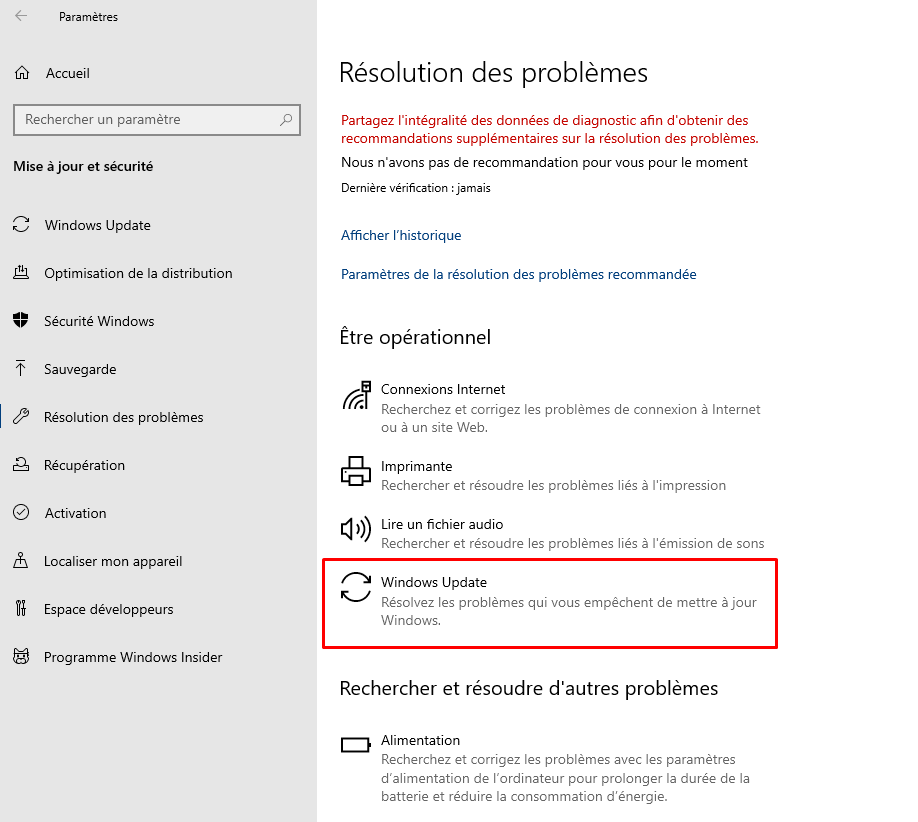
Maintenant, déplacez-vous dans le volet droit, faites défiler un peu, puis exécutez l’ utilitaire de résolution des problèmes de mises à jour Windows .
Une fois le processus terminé, redémarrez votre appareil et vérifiez s’il résout le problème. Sinon, passez à la solution de contournement potentielle suivante.
2/ Redémarrez les services de mise à jour Windows
Parfois, cette erreur problématique peut également se produire en raison du service Windows Update qui semble être bloqué à un point particulier.
Selon le rapport de certains utilisateurs, ils ont résolu le problème en redémarrant chaque service utilisé par le composant Windows Update.
Pour redémarrer les services Windows Update, ouvrez une invite de commande élevée . Si l’invite UAC apparaît à l’écran, cliquez sur le bouton Oui pour donner votre approbation.
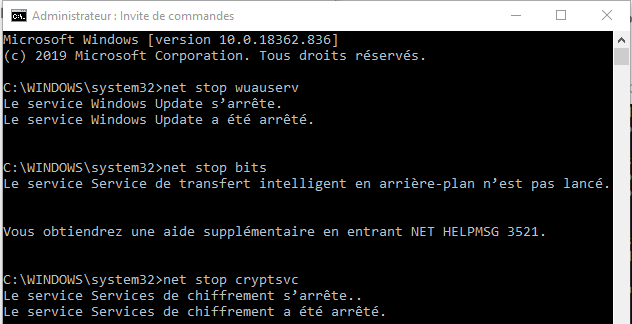
Dans la fenêtre d’invite de commandes élevée, tapez les commandes suivantes et appuyez sur entrée après chacune –
net stop wuauserv
net stop bits
net stop cryptsvc
Cela arrêtera les services Windows Update. Pour redémarrer ces services, tapez la commande suivante et appuyez sur Entrée après chacun d’eux.
net start wuauserv
net start bits
net start cryptsvc
exit
Après avoir exécuté les commandes ci-dessus, redémarrez votre appareil et vérifiez s’il résout le problème.
3/ Enregistrez à nouveau les DLL liées à Windows Update
Il existe une autre possibilité de se produire le code d’erreur 8024A000, qui est le fichier DLL. Peut-être qu’il n’est pas enregistré sous la forme exacte. Soit dit en passant, il se serait principalement produit sur l’ancienne version de Windows. Si elle est liée à vos conditions actuelles, vous devez à nouveau enregistrer la mise à jour de la DLL.
Pour ce faire, cliquez sur le bouton Démarrer et tapez Bloc-notes .
Dans la liste des meilleures correspondances, faites un clic droit sur le résultat et sélectionnez Exécuter en tant qu’administrateur.
Si l’UAC vous invite à l’écran, cliquez sur le bouton Oui pour accorder les privilèges administratifs.
À l’intérieur du bloc-notes surélevé, copiez et collez les commandes suivantes –
regsvr32 c: \ windows \ system32 \ vbscript.dll / s
regsvr32 c: \ windows \ system32 \ mshtml.dll / s
regsvr32 c: \ windows \ system32 \ msjava.dll / s
regsvr32 c: \ windows \ system32 \ jscript.dll / s
regsvr32 c: \ windows \ system32 \ msxml.dll / s
regsvr32 c: \ windows \ system32 \ actxprxy.dll / s
regsvr32 c: \ windows \ system32 \ shdocvw.dll / s
regsvr32 wuapi.dll / s
regsvr32 wuaueng1.dll / s
regsvr32 wuaueng.dll / s
regsvr32 wucltui.dll / s
regsvr32 wups2.dll / s
regsvr32 wups.dll / s
regsvr32 wuweb.dll / s
regsvr32 Softpub.dll / s
regsvr32 Mssip32.dll / s
regsvr32 Initpki.dll / s
regsvr32 softpub.dll / s
regsvr32 wintrust.dll / s
regsvr32 initpki.dll / s
regsvr32 dssenh.dll / s
regsvr32 rsaenh.dll / s
regsvr32 gpkcsp.dll / s
regsvr32 sccbase.dll / s
regsvr32 slbcsp.dll / s
regsvr32 cryptdlg.dll / s
regsvr32 Urlmon.dll / s
regsvr32 Shdocvw.dll / s
regsvr32 Msjava.dll / s
regsvr32 Actxprxy.dll / s
regsvr32 Oleaut32.dll / s
regsvr32 Mshtml.dll / s
regsvr32 msxml.dll / s
regsvr32 msxml2.dll / s
regsvr32 msxml3.dll / s
regsvr32 Browseui.dll / s
regsvr32 shell32.dll / s
regsvr32 wuapi.dll / s
regsvr32 wuaueng.dll / s
regsvr32 wuaueng1.dll / s
regsvr32 wucltui.dll / s
regsvr32 wups.dll / s
regsvr32 wuweb.dll / s
regsvr32 jscript.dll / s
regsvr32 atl.dll / s
regsvr32 Mssip32.dll / s
Maintenant, cliquez sur le menu Fichier et sélectionnez l’ option Enregistrer sous .
Sur l’écran suivant, choisissez un emplacement approprié, puis enregistrez le fichier sous WindowsUpdate.bat . Soit dit en passant, vous pouvez modifier le nom de fichier selon vos besoins, mais l’extension du nom de fichier doit être un fichier de commandes.
Une fois que vous avez créé le fichier de commandes, double-cliquez dessus et lorsque l’UAC vous invite à l’écran, cliquez sur le bouton Oui.
Après cela, redémarrez votre appareil et une fois qu’il démarre, vérifiez si le code d’erreur 8024A000 persiste toujours. Si tel est le cas, passez à la prochaine solution de contournement effective.
4/ Exécution de scans SFC et DISM
Ce problème critique peut parfois se produire en raison d’une certaine limite de corruption de fichiers système. Dans ce cas, il est toujours judicieux d’ exécuter l’analyse SFC et les analyses DISM afin de pouvoir réparer les fichiers système endommagés.
5/ Dépannez en état de démarrage propre pour corriger le code d’erreur 8024A000
Malheureusement, si aucune des solutions ci-dessus ne vous a aidé à résoudre ce problème, vous pouvez envisager d’ effectuer un démarrage en mode minimal sur votre ordinateur.
Le dépannage du démarrage en mode minimal est conçu pour isoler un problème de performances. Pour effectuer un dépannage de démarrage en mode minimal, vous devez effectuer un certain nombre d’actions, puis redémarrer l’ordinateur après chaque action. Vous devrez peut-être désactiver manuellement un élément après l’autre pour essayer d’identifier celui qui cause le problème. Une fois que vous avez identifié le délinquant, vous pouvez envisager de le supprimer ou de le désactiver.
Appuyez sur la touche de raccourci Fenêtre + R pour ouvrir la boîte de dialogue Exécuter. Dans le champ, tapez MSConfig et appuyez sur Entrée. Si l’UAC vous y invite, cliquez simplement sur le bouton Oui .
Une fois dans la fenêtre de configuration du système, accédez à l’ onglet Services et cochez la case Masquer tous les services Microsoft . Après cela, cliquez sur Désactiver tout –> Appliquer –> OK .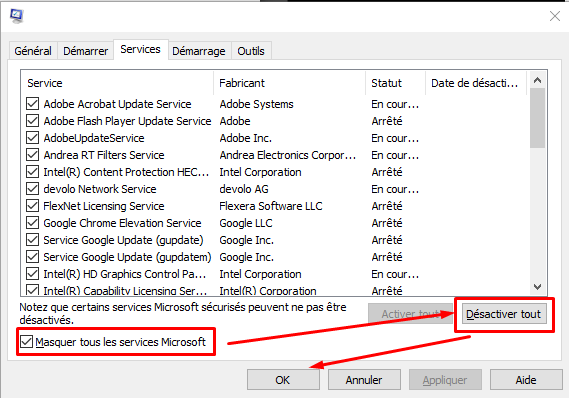
Maintenant, passez à l’ onglet Démarrage et cliquez sur le lien Ouvrir le Gestionnaire des tâches .
Dans la fenêtre suivante, sélectionnez chaque élément de démarrage un par un et désactivez-le. Fermez ensuite la fenêtre et redémarrez votre ordinateur.
Si le problème est résolu maintenant, très bien, sinon ouvrez à nouveau la fenêtre Configuration système et accédez à l’ onglet Général . Cochez ensuite la case à côté de Load System Services. Maintenant, cliquez sur le bouton Appliquer –> OK pour enregistrer les modifications et redémarrez-le à nouveau.
Maintenant, une fois en état de démarrage minimal, vous pouvez réexécuter Windows Update et voir si cela vous aide.
